ระเบียน A, CNAME, NS, MX และ PTR
ระเบียนที่อยู่ (A) จะนำชื่อโฮสต์ไปยังที่อยู่ IP ที่เป็นตัวเลข ตัวอย่างเช่น หากคุณต้องการให้ mycomputer.yourdomain.com ชี้ไปที่คอมพิวเตอร์ที่บ้านของคุณ (ซึ่งก็คือ 192.168.0.3) คุณจะต้องป้อนระเบียนที่มีลักษณะดังนี้:

หมายเหตุ:หากคุณมีที่อยู่ IPv6 ให้ใช้บันทึก AAAA แทน
สำคัญ:คุณต้องใส่จุดหลังชื่อโฮสต์ อย่าใส่จุดหลังที่อยู่ IP
CNAME
อนุญาตให้เครื่องรู้จักด้วยชื่อโฮสต์ตั้งแต่หนึ่งชื่อขึ้นไป จะต้องมีบันทึก A ก่อนเสมอ และสิ่งนี้เรียกว่าชื่อมาตรฐานหรือชื่ออย่างเป็นทางการ ตัวอย่างเช่น:
โดเมนของคุณ.com 192.168.0.1
เมื่อใช้ CNAME คุณสามารถชี้ชื่อโฮสต์อื่นไปยังที่อยู่มาตรฐาน (ระเบียน A) ได้ ตัวอย่างเช่น:
ftp.yourdoman.com CNAME โดเมนของคุณ.com
เมล.โดเมนของคุณ.com CNAME โดเมนของคุณ.com
ssh.yourdomin.com CNAME โดเมนของคุณ.com
ระเบียน CNAME ทำให้สามารถเข้าถึงโดเมนของคุณผ่านทาง ftp.yourdomain.com, mail.yourdomain.com ฯลฯ หากไม่มีระเบียน CNAME ที่เหมาะสม คุณจะไม่สามารถเชื่อมต่อกับเซิร์ฟเวอร์ของคุณโดยใช้ที่อยู่ดังกล่าวได้
กำลังป้อนระเบียน CNAME
หากเราต้องการให้ home.site-helper.com ชี้ไปที่ site-helper.com เราสามารถป้อนบันทึกได้สองวิธี:

วิธีแรกให้คุณป้อนโดเมนย่อยได้ง่ายๆ อย่าใส่จุดหลังชื่อโดเมนย่อย

วิธีที่สองกำหนดให้คุณต้องป้อนชื่อโฮสต์ทั้งหมด ตามด้วยจุด
NAMESERVER (NS)
ระเบียน NS ระบุเนมเซิร์ฟเวอร์ที่เชื่อถือได้สำหรับโดเมน
สำคัญ:การเปลี่ยนระเบียน NS อาจทำให้ไซต์ของคุณหยุดทำงาน โดยทั่วไปไม่จำเป็นต้องเปลี่ยนบันทึก NS
กำลังเข้าสู่บันทึก NS
ป้อนบันทึกเนมเซิร์ฟเวอร์ใหม่สองรายการเพื่อให้มีอยู่เหมือนในตารางด้านบน ตรวจสอบให้แน่ใจว่าชื่อโฮสต์ของเนมเซิร์ฟเวอร์ตามด้วยจุด ดังในตัวอย่างนี้:

อย่าลืมใส่จุดหลังชื่อโฮสต์เนมเซิร์ฟเวอร์ในบันทึก NS (ns1.site-helper.com. และไม่ใช่ ns1.site-helper.com )
MX
บริการอีเมลฟรี เช่น every.net จำเป็นต้องทำการเปลี่ยนแปลง MX เพื่อให้ซอฟต์แวร์ทำงานได้ การเปลี่ยนแปลงนี้ทำให้สามารถส่งอีเมลที่กำหนดให้กับโดเมนของคุณไปยังเซิร์ฟเวอร์ได้ โปรดทราบว่าการเปลี่ยนแปลงระเบียน MX อาจทำให้บัญชี POP3, ผู้ส่งต่อ, ระบบตอบกลับอัตโนมัติ และรายชื่ออีเมลปัจจุบันของคุณไม่ทำงาน
หากต้องการเพิ่มประเภทระเบียน MX ในชื่อโฮสต์ ตามด้วยจุดที่กำหนดโดยผู้ให้บริการอีเมล จากนั้นเลือกระดับความสำคัญ (ปกติ 10) จากกล่องแบบเลื่อนลงทางด้านขวา ผู้ให้บริการอีเมลจะมอบลำดับความสำคัญให้คุณเช่นกัน คลิก “เพิ่ม”

หมายเหตุ:อย่าลืมใส่จุดต่อท้ายชื่อโฮสต์ หากต้องการคืนค่าการตั้งค่า MX ดั้งเดิม ให้ป้อน yourdomain.com และลำดับความสำคัญเป็น 0 หลังจากลบระเบียน MX อื่นแล้ว
PTR
บันทึกตัวชี้ (PTR) ใช้สำหรับการค้นหาแบบย้อนกลับ ตัวอย่างเช่น หากต้องการให้ 192.168.0.1 แก้ไขเป็น www.yourdomain.com ระเบียนจะมีลักษณะดังนี้:
1.0.168.192.in-addr.arpa PTR www.yourdomain.com
หมายเหตุ:ที่อยู่ IP จะกลับกันในช่องแรก โปรดใช้จุดหลังชื่อโฮสต์ของคุณ (ช่องที่สอง)
วิธี “in-addr-arpa” เป็นวิธีที่ใช้บ่อยที่สุด
สิ่งสำคัญ:บันทึก PTR จะมีผลเฉพาะในกรณีที่เว็บไซต์ของคุณมีที่อยู่ IP ของตัวเอง
ข้อสำคัญ:บันทึก PTR จะมีผลก็ต่อเมื่อมีการแก้ไข name.conf ด้วยตนเองและเพิ่มข้อมูลโซนที่เหมาะสม ซึ่งสามารถทำได้โดยผู้ใช้รูทเท่านั้น (ผู้ดูแลระบบเซิร์ฟเวอร์)
TXT
เดิมทีบันทึกข้อความ (TXT) ใช้สำหรับการจัดเก็บข้อมูลประเภทใหม่ ข้อมูลนี้อาจเป็นข้อความใดก็ได้ บันทึกจะมีลักษณะดังนี้:

หมายเหตุ: TXT มักใช้ในการตั้งค่าระเบียน Sender Policy Framework (SPF) ซึ่งใช้เพื่อตรวจสอบแหล่งที่มาของอีเมลที่ถูกต้องจากโดเมน ตัวอย่าง:

SRV
เรกคอร์ด SRV เป็นวิธีมาตรฐานในการอนุญาตให้บริการใช้ค่าที่แตกต่างกัน และสำหรับโปรแกรมในการพิจารณาว่าค่าการเชื่อมต่อเหล่านั้นคืออะไร
ตัวอย่าง:
_sip._tcp.example.com 86400 ใน SRV 0 5 5060 sipserver.example.com
ส่วนสีแดงจะไปที่ด้านซ้ายของบันทึก SRV ใน DA และส่วนสีน้ำเงินจะไปทางด้านขวา (DA จะตั้งค่า TTL ให้คุณโดยอัตโนมัติ)
ส่วนสีแดงของบริการ โปรโตคอล และชื่อ ตามลำดับ โดยคั่นด้วยจุด ‘.” อักขระ.
ในตัวอย่างข้างต้น ค่าจะตรงกันดังนี้:
- บริการ: _sip
- โปรโตคอล: _tcp
- ชื่อ: example.com
- ลำดับความสำคัญ: 0
- น้ำหนัก: 5
- พอร์ต: 5060
- เป้าหมาย: sipserver.example.com
โปรดทราบว่าค่า “ชื่อ” จะตรงกับชื่อของโซนเสมอ ด้วยเหตุนี้ ค่าทางด้านซ้าย 2 ค่านี้จึงเท่ากัน และสามารถใช้ได้อย่างใดอย่างหนึ่ง:
- _sip._tcp.example.com
- _sip._tcp
โดยที่ค่าทางด้านซ้ายใดๆ ที่ไม่ได้ลงท้ายด้วยจุด ‘.’ จะมีชื่อโซนต่อท้าย
ค่า “เป้าหมาย” อาจเป็นค่าโดเมนใดก็ได้ แต่ควรแก้ไขโดยใช้ระเบียน A หรือ CNAME ใช้กฎเดียวกันเกี่ยวกับค่าที่ลงท้ายด้วยจุด และจะมีผลบังคับใช้หากเป้าหมายอยู่ในชื่อโดเมนอื่น
ค่า Record อื่น ๆ
มี Recrod เพิ่มเติมที่ถูกปิดใช้งานโดยค่าเริ่มต้นใน DirectAdmin อย่างไรก็ตาม คุณสามารถเปิดใช้งานได้ด้วยตนเองหากต้องการ
CAA
DNS Certification Authority Authorization (CAA) เป็นกลไกนโยบายความปลอดภัยอินเทอร์เน็ตซึ่งใช้บันทึกทรัพยากรในระบบชื่อโดเมน (DNS) เพื่อให้ผู้ถือชื่อโดเมนสามารถระบุได้ว่าหน่วยงานออกใบรับรองใดที่ได้รับอนุญาตให้ออกใบรับรองสำหรับโดเมนนั้น และประเภทของใบรับรองที่พวกเขาได้รับ สามารถออกได้
TLSA
ระเบียน TLSA ใช้เพื่อระบุคีย์ที่ใช้ในเซิร์ฟเวอร์ TLS ของโดเมน
การระบุบันทึก TLSA (ชื่อบันทึก) ประกอบด้วย 3 ส่วน:
- หมายเลขพอร์ต: หมายเลขพอร์ตที่เซิร์ฟเวอร์ TLS รับฟัง
- โปรโตคอล: โปรโตคอลที่ใช้ (udp, tcp, sctp หรือที่ผู้ใช้กำหนด)
- ชื่อโฮสต์เซิร์ฟเวอร์: ชื่อโฮสต์ของเซิร์ฟเวอร์ TLS